Tas ir ļoti kaitinoši, ja jūsu iPhone nesūta īsziņas, par laimi, šīs problēmas novēršanas risinājumi ir viegli un ātri.
Iespējams, ka nevarēsiet no sava iPhone nosūtīt regulāras īsziņas, kuras labāk pazīstamas kā īsziņas, un redzēt sarkans dēļ uz neparastu kļūdu vai īslaicīgiem traucējumiem. Pirms sazināties ar savu mobilo sakaru operatoru vai apmeklēt Apple Store, apskatiet visus šos vienkāršos šīs problēmas labojumus. Līdz beigām jūs saņemsiet atbildi uz "Kāpēc mans iPhone nesūta īsziņas?"
dēļ uz neparastu kļūdu vai īslaicīgiem traucējumiem. Pirms sazināties ar savu mobilo sakaru operatoru vai apmeklēt Apple Store, apskatiet visus šos vienkāršos šīs problēmas labojumus. Līdz beigām jūs saņemsiet atbildi uz "Kāpēc mans iPhone nesūta īsziņas?"
Vai jūsu iPhone nesūta īsziņas? Lūk, kā novērst problēmu
- Restartējiet savu iPhone
- Aizveriet un atkārtoti atveriet lietotni Ziņojumi
- Pārbaudiet saņēmēja tālruņa numuru
- Dzēsiet sarunu un sāciet jaunu ziņojumu
- Pārbaudiet, ko īsziņā sūtāt, tiek atbalstīts
- Pārliecinieties, vai esat ieslēdzis īsziņas
- Pareizs iPhone datums un laiks
- Izslēdziet īsziņu pārsūtīšanu
- Izslēdziet LTE vai izmantojiet to tikai datiem iPhone tālrunī
- Dzēst vecos ziņojumus
- Atjauniniet savu iPhone uz jaunāko iOS versiju
- Atiestatīt tīkla iestatījumus
- Atjaunojiet savu iPhone
Vispirms pārliecinieties, ka jums ir atļauts sūtīt īsziņas no sava mobilo sakaru operatora gala. Ja esat priekšapmaksas lietotājs, pārliecinieties, vai jums ir pietiekams atlikums. Un, ja izmantojat pēcapmaksas plānu, pārliecinieties, ka jūsu kontā nav neviena neapmaksāta rēķina vai ierobežojuma.
1. risinājums. Restartējiet savu iPhone
Tas ir vienkāršs, bet efektīvs risinājums iPhone nesūtīs ziņojumu problēmu savā iPhone tālrunī. Izslēdziet ierīci un pēc vienas minūtes atkal ieslēdziet to.
2. risinājums. Aizveriet un atkārtoti atveriet lietotni Ziņojumi
IPhone tālrunī ar pogu Sākums divreiz nospiediet to, lai redzētu visas atvērtās lietotnes. IPhone tālrunī bez sākuma pogas velciet uz augšu no ekrāna apakšas un pauzējiet.
Tagad velciet lietotnes Ziņojumi karti uz augšu, lai piespiestu to pamest. Varat arī aizvērt citas darbojošās lietotnes. Atkārtoti atveriet lietotni Ziņojumi un mēģiniet īsziņu sūtīšana.
3. risinājums. Pārbaudiet saņēmēja tālruņa numuru
Izredzes ir mazas, taču es iesaku pārbaudīt tās personas tālruņa numuru, kurai sūtāt tekstu. Ja redzat, ka trūkst nepareiza valsts koda vai ciparu, lūdzu, izlabojiet to un mēģiniet vēlreiz nosūtīt īsziņu.
4. risinājums. Dzēsiet sarunu un sāciet jaunu ziņojumu
Vienkāršs labojums ir visas personas sarunas dzēšana, kuras īsziņas nav izdevušās, un jāsāk no jauna.
1. solis. Atvērt Ziņojumi lietotne un velciet pa labi pa kreisi par personas sarunu. Pieskarieties Dzēst un apstipriniet.

2. solis. Pieskarieties zila rakstīšanas ikona no augšas pa labi un sāciet jaunu sarunu ar personu.

5. risinājums. Pārbaudiet, ko īsziņā sūtāt, tiek atbalstīts
Katrs mobilā tīkla pakalpojumu sniedzējs neatbalsta MMS. Tas var būt izslēgts arī jūsu iPhone iestatījumos. Tādēļ, ja sūtāt fotoattēlu, videoklipu vai citu tekstu, nevis tekstu (un, iespējams, emocijzīmes), tas neizdosies, un jūs redzēsiet sarkanu ikona.
ikona.

6. risinājums. Pārliecinieties, vai esat ieslēdzis īsziņas
Ieteicams nodrošināt, ka jūsu iPhone var nosūtīt ziņojumu kā parastu īsziņu, ja iMessage nav pieejams. Lai to ieslēgtu, atveriet Iestatījumi lietotne → Ziņojumi → ieslēdziet slēdzi Sūtīt kā īsziņu.

7. risinājums. Pareizs iPhone datums un laiks
Ja jūsu iPhone ir iestatīta nepareiza laika josla, tiek ietekmētas ne tikai īsziņas, bet arī vairākas lietojumprogrammas un pakalpojumi. Lai pārliecinātos, ka tālrunim ir pareizs laiks un datums, atveriet Iestatījumi lietotne → Vispārīgi → Datums Laiks → ieslēdziet slēdzi Iestatīt automātiski.
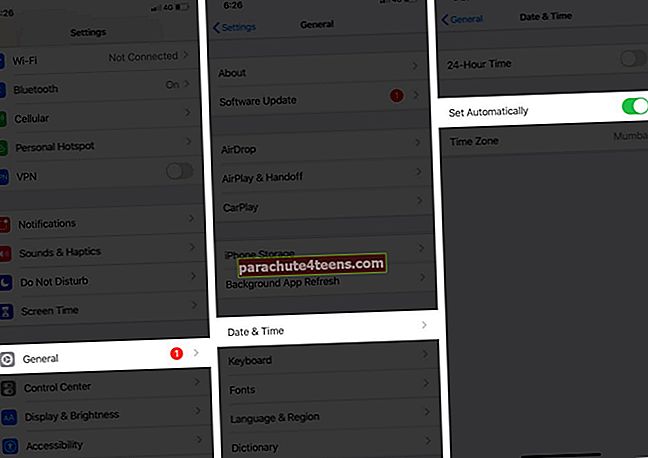
8. risinājums. Izslēdziet īsziņu pārsūtīšanu
SMS pārsūtīšana vai SMS pārsūtīšana ir daļa no nepārtrauktības funkcijas, kas ieviesta ar iOS 8. Tas ir ērti, taču retos gadījumos tas var izraisīt iejaukšanos īsziņās, kas nosūtītas no jūsu iPhone. Tādējādi izslēdziet īsziņu pārsūtīšanu.
1. solis. Uzsākt Iestatījumi lietotni un pieskarieties Ziņojumi.
2. solis. Pieskarieties Īsziņu pārsūtīšana un izslēdziet slēdzi citas jūsu Apple ierīces jūs redzat šeit.

3. solis. Pārstartējiet savu iPhone. Kad iPhone ir restartēts, palaidiet lietotni Ziņojumi un sāciet sūtīt īsziņas kā parasti.
Kad varat nosūtīt ziņojumus, mēģiniet atkal ieslēgt īsziņu pārsūtīšanu, ja šī funkcija jums ir noderīga.
9. risinājums. Izslēdziet LTE vai izmantojiet to tikai datiem iPhone tālrunī
Šiem iPhone ir VoLTE funkcija. Ja jūsu mobilo sakaru operators to atļauj, ieteicams vai nu izslēgt LTE, vai arī izmantot to datiem tikai savā iPhone tālrunī. Ir pamanīts, ka LTE dažās jomās nedarbojas pareizi.
1. solis. Uzsākt Iestatījumi lietotni un pieskarieties Šūnu.
2. solis. Pieskarieties LTE → Pēc tam pieskarieties vai nu Tikai dati vai Izslēgts.
3. solis. Kad esat izgājis procesu, atsāknēšana jūsu ierīcē.
10. risinājums. Dzēst vecos ziņojumus
Dzēsiet visus vecos ziņojumus. Tas var izklausīties mazliet traki, bet tam ir potenciāls atrisināt iPhone nesūtīšanas ziņojumu problēmu. Tonnas nevajadzīgu sarunu varētu būt šķērslis jaunu sūtīšanai.
1. solis. Uzsākt Ziņojumi lietotne → Pieskarieties trīs punkti un pēc tam pieskarieties Atlasiet Ziņojumi.
Varat arī vienkārši ar diviem pirkstiem vilkt uz leju, lai atlasītu ziņojumu sarunas.

2. solis. Pēc visu sarunu atlasīšanas pieskarieties Dzēst.

11. risinājums. Atjauniniet savu iPhone uz jaunāko iOS versiju
Programmatūras atjauninājumi novērš kļūdas un ievieš arī jaunas funkcijas. Vienmēr iPhone tālrunī ir jāpalaiž jaunākā iOS versija.
Uzsākt Iestatījumi lietotne → Vispārīgi → Programmatūras atjauninājums. Ja redzat neapstiprinātu programmatūras atjauninājumu, pieskarieties Lejupielādējiet un instalējiet.
12. risinājums. Atiestatīt tīkla iestatījumus
Atiestatot iPhone tīkla iestatījumus, dati netiek izdzēsti. Tomēr Wi-Fi paroles un citi tīkla iestatījumi tiek izdzēsti. Šī ir laba metode, kā novērst īsziņu kļūmes problēmu iPhone tālrunī.
13. risinājums. Atjaunojiet savu iPhone
Ja visi iepriekš minētie risinājumi neizdodas novērst problēmu, jums vajadzētu atjaunot savu iPhone kā jaunu. Pirms ierīces atjaunošanas vispirms dublējiet ierīci, jo visi jūsu multivides faili un dati tiks noņemti.
Īsziņu problēma veiksmīgi novērsta!
Es ceru, ka visi iepriekš minētie veidi veiksmīgi atrisināja īsziņu kļūmes, ar kurām saskaras jūsu iPhone. Lūdzu, dalieties ar metodi, kas jums darbojās. Ja neviena no opcijām nepalīdzēja, ir pienācis laiks sazināties ar savu mobilo sakaru operatoru vai Apple atbalsta dienestu.
Jums patiks lasīt ...
- Kā bloķēt surogātpasta īsziņas iPhone tālrunī
- Četri vienkārši veidi, kā drukāt iPhone īsziņas un iMessages
- Kā eksportēt īsziņas no Android tālruņa uz iPhone

